Cum să ștergeți documente și date pe Twitter pe iPhone / iPad
Apple știe că oamenii au nevoi de stocare diferite și, prin urmare, a făcut ca iPhone-urile să fie disponibile în diferite opțiuni de stocare, iar utilizatorii pot obține cel care se potrivește cel mai bine nevoilor lor de stocare.
Deși unii cumpără iPhone-ul cu cea mai mare opțiune de stocare, telefoanele lor sunt adesea umplute cu fișiere (de multe ori, junk) și aplicații și încep să se plângă de dispozitivele lor.
Uneori, nu este conținutul pe care îl vedețiecranul dvs. ocupă spațiul, dar conținutul ascuns sub aplicațiile dvs. este un dispozitiv de memorare. Multe dintre aplicațiile pe care le instalați pe dispozitivul dvs. își stochează fișierele în folderele adânci și ocupă o cantitate semnificativă de stocare fără să știți despre asta.
La fel cum Apple știa nevoile dvs. de stocare, de asemeneaștiau că oamenii vor avea aceste probleme de memorie și, prin urmare, au adăugat o opțiune în iPhone care permite utilizatorilor să elimine datele stocate de aplicațiile de pe dispozitivele lor. În acest fel, puteți elimina datele pe care o anumită aplicație le-a stocat pe dispozitivul dvs. și, astfel, eliberați spațiul de memorie de pe dispozitiv.
Dacă sunteți un iubitor Twitter și aveți Twitteraplicația instalată pe iPhone, probabil că ați acordat o cantitate bună de spațiu pentru aplicație pentru a stoca fișierele. Următorul ghid arată cum puteți obține acele documente Twitter și datele șterse de pe iPhone X / 8/7 / 6s / 6 / 5s / 5, astfel încât să nu existe conținut ascuns care să ocupe spațiu de memorie pe dispozitiv.
Modul 1. Ștergeți documentele și datele aplicației din meniul iPhone
Așa cum am mai spus, iOS are o opțiune încorporată care permite ștergerea datelor și a cache-urilor pentru diverse aplicații de pe dispozitiv.
Pentru a începe, deschideți pur și simplu meniul Setări de la trotineta dvs. și atingeți General. Apoi, îndreptați-vă la meniul care spune Storage & iCloud Usage urmat de Gestionați stocarea pentru stocare.

În lista de aplicații, găsiți aplicația numită Twitterși atingeți-l. În ecranul următor, ar trebui să puteți găsi modalitatea de a șterge datele pentru aplicație de pe dispozitiv. Acest ecran vă permite să scăpați de aplicațiile nedorite și de datele lor de pe dispozitivul dvs. iOS.
Acest lucru ar fi trebuit să ștergă datele aplicației Twitter de pe iPhone-ul dvs. activat pentru iOS. Puteți merge din nou pe același ecran pentru a vedea cât spațiu de memorie ocupă acum aplicația. Trebuie să fie o sumă foarte mică acum.
Modul 2. Dezinstalați și apoi reinstalați aplicația
Dacă metoda de mai sus nu a șters complet datelepentru aplicația aleasă, atunci vă sugerăm să eliminați complet aplicația de pe dispozitiv, dezinstalând-o și apoi reinstalând-o din magazinul de aplicații.
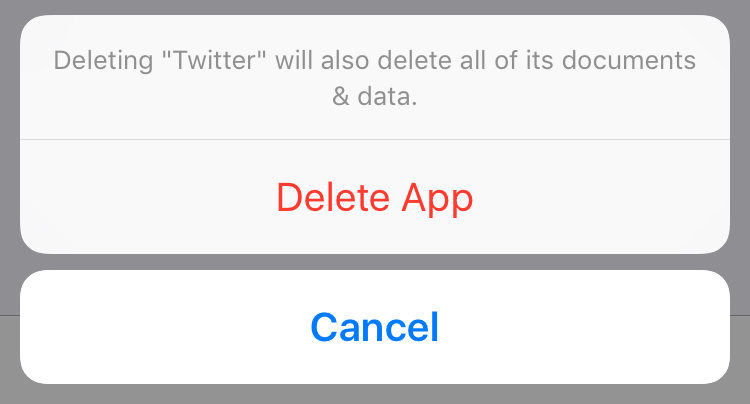
Așadar, ceea ce se întâmplă aici este că toate datele dinaplicația este eliminată de pe dispozitiv după ce o dezinstalați. Apoi, când o reinstalați, sunt stocate doar datele inițiale care nu ocupă mult spațiu de memorie.
Mod 3. Ștergeți datele și cache-urile aplicației printr-un singur clic folosind Tenorshare iCareFone Cleaner
Dacă doriți să păstrați aplicația, dar tot dorițiștergeți documentele și datele, apoi vă recomandăm să accesați o aplicație precum Tenorshare iCareFone Cleaner, care vă ajută să vă curățați iPhone-ul de junk și alte fișiere cu un singur clic.
Instalați acest instrument de curățare iPhone pe computer și conectați dispozitivul iOS la computer. Faceți clic pe Start pentru a analiza starea dvs. de stocare a iPhone-ului.

După scanare, acesta va afișa fișierele nedorite,fișiere temporare și alte date care pot fi eliminate pentru a solicita mai mult spațiu de stocare pe dispozitiv. Toate cache-urile de date despre aplicații, inclusiv Twitter sau Facebook, pot fi șterse imediat făcând clic pe butonul Curățare.

Aici vă prezentăm trei moduri de a șterge documentele și datele Twitter pe iPhone / iPad. Sperăm că acest ghid vă ajută.









